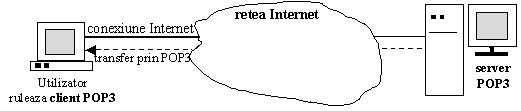
Citirea mesajelor prin POP3
| Pagina principala | Curs | Laborator | Proiect |
| Acces mail prin IMAP >> |
Notiuni introductive
Citirea mesajelor e-mail dintr-o casuta postala poate fi facuta in urmatoarele moduri:
- in cazul unui cont webmail utilizatorul este conectat cu ajutorul navigatorului la site-ul web unde are contul (Yahoo, Hotmail, etc.). Atata timp cat isi citeste, editeaza sau organizeaza mesajele este o conexiune intre PC si serverul de web, deci se lucreaza online.
- in cazul in care este vorba de un cont pe un server cu SO UNIX utilizatorul se poate conecta prin telnet sau ssh (secure shell) la acel server si ramane conectat atata timp cat isi acceseaza casuta postala (citire, compunere mesaje). Clientul e-mail este un program cum ar fi pine, elm.
- citirea prin protocolul POP3.
A doua metoda a fost folosita pana acum la laborator. In primele doua cazuri trebuie sa existe o conexiune permanenta intre PC-ul utilizatorului si serverul de mail sau web, adica se lucreaza online, deci se plateste pentru o conexiune (in cazul unei legaturi dial-up) care de fapt nu este utilizata (in timpul editarii sau citirii mesajelor).
POP3
O alta metoda este conectarea la server, si transferarea mesajelor pe calculatorul local de la care se lucreaza, dupa care se poate inchide conexiunea. Daca mesajele nu contin atasamente in 2-3 minute se pot transfera zeci de mesaje. Astfel utilizatorul plateste numai pentru conexiune cat timp transfera mesajele, in rest cat timp citeste mesajele primite si editeaza noile mesaje nu trebuie sa fie conectat la Internet, cu alte cuvinte citeste mesajele off-line. Protocolul folosit pentru acest mod de transfer a mesajelor se numeste POP3 (Post Office Protocol, versiunea 3), de aici venind expresia: citirea mesajelor prin POP3.
Pentru a fi posibila acesta metoda de citire a mesajelor este nevoie ca pe calculatorul unde se afla casutele postale sa ruleze un server POP3, iar utilizatorul sa folosesca un client POP3, cum sunt programele Outlook Express, Netscape, Eudora, Pegasus Mail etc.
Modul de functionare este descris in continuare.
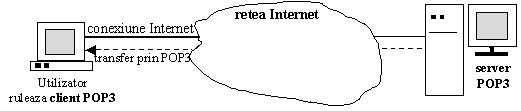
Utilizatorul prin intermediul clientului POP3 se conecteaza la serverul POP3 si dupa identificare prin nume utilizator si parola, mesajele din casuta postala (INBOX) se transfera pe calculatorul local, dupa care se poate inchide conexiunea (daca conectarea s-a facut prin modem). Pentru a se putea realiza conectarea la server utilizatorul trebuie sa specifice in programul client urmatoarele informatii:
Ultima optiune este foarte importanta. Daca utilizatorul lucreaza la calculatorul propriu, de ex. de acasa, atunci dupa transferarea mesajelor pe calculatorul local se pot sterge mesajele de pe server pentru a nu depasi spatiul alocat pentru casuta postala. Daca citirea prin POP3 se face de la un calculator public (reteaua de la universitate sau Internet Cafe), dupa citirea lor mesajele trebuie sterse de pe calculatorul local pentru ca urmatoarea persoana care utilizeaza calculatorul sa nu aiba acces la ele. Ca urmare daca s-ar sterge si de pe server atunci mesajele nu vor mai putea fi citite pe viitor. De aceea este important sa setati optiunea de a NU STERGE mesajele de pe server cand le cititi din locuri publice.
Clientul POP3 poate fi utilizat si pentru trimiterea mesajelor (folosind protocolul SMTP), lucru aratat in figura de mai jos:
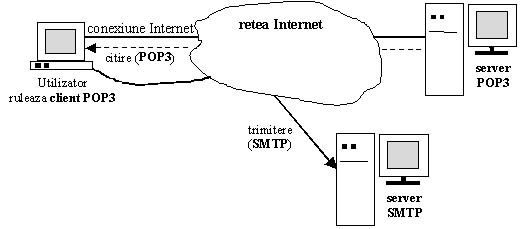
Citirea se face ca si in cazul anterior. Dupa redactarea mesajelor pe care doreste sa le trimita, utilizatorul se conecteaza din nou la Internet si clientul va trimite mesajele ce au fost compuse. Pentru aceasta trebuie setate in clientul POP3, pe langa cele setate anterior, si datele urmatoare:
In general serverul de la care se citesc mesajele si cel prin care se trimit mesajele sunt identice, dar sunt cazuri in care pot diferi. De exemplu in cazul conectarii de acasa prin Xnet, si avand contul de e-mail pe serverul catedrei serverele corespunzatoare sunt:
| POP3 | vega.unitbv.ro |
| SMTP | mail.xnet.ro |
Adresa serverului SMTP se afla mereu de la ISP-ul prin care se
face conectarea.
Pentru a accesa mesajele prin POP3 veti folosi clientul Outlook Express. Setarile se vor face astfel:
- Se acceseaza meniul Tools --> Accounts
Daca exista setari (accounts) definite de alti utilizatori se selectaza si se
sterg cu optiunea Remove
- se creaza noile setari pentru contul vostru prin optiunea Add --> Mail
si se introduc urmatoarele date:
Punctele 1 si 2 si 4 sunt importante doar daca se doreste trimiterea
mesajelor prin Outlook, ceea ce nu este posibil la retelele din salile catedrei
dn motive de securitate. Deci importante sunt punctele 3 si 5.
Pentru a accesa mesajele din contul de pe orion, Incoming Mail Server trebuie
setat la orion.unitbv.ro
Dupa ce s-au facut aceste setari se merge pe optiunea Properties
in fereastra de la Accounts si se selecteaza optiunea Advanced, unde
se seteaza Leave a copy of message on server pentru a nu sterge mesajele
de pe server.
Dupa aceea se realizeaza conectarea la server de la butonul Send/Receive-->Receive
All. In momentul conectarii programul va cere parola pentru cont. Daca
datele au fost corecte mesajele se vor transfera pe calculatorul local si se
vor regasi in INBOX-ul programului Outlook.
Dezavantaje POP3
- se poate accesa numai continutul INBOX-ului, nu si a celorlalte fisiere ce
contin mesaje cum ar fi sent-mail sau saved-messages.
- parola se trimite in "clar", astfel in orice nod prin care trec
pachetele (nodurile de la ISP) daca se intercepteaza datele transmise se poate
afla parola corespunzatoare numelui utilizator. O metoda mult mai sigura este
de a utiliza POP3 prin criptarea datelor (prin SSL - detalii la curs), metoda
posibila daca serverul POP3 suporta aceasta facilitate.
| Acces mail prin IMAP >> |